e-Taxで確定申告するまでの流れです。
はじめてのe-Tax
電子で申請すると楽そうですが、用意するものや出来ない場合もあるので申告期間ギリギリで始めないほうが良いです。
とにかく準備することが多いので、いきなりe-Taxで確定申告するのは今のところ、ハードルが高いです。
・マイナンバーカード
(区役所へ出向いて作成する電子証明書入りのICカード)
・ICカード読み取り装置
(PaSoRiなどのパソコンに接続して使うカードリーダー)
詳細は別記事をご覧ください。
年1回のために、ICカードリーダーも用意したくない人向けに、税務署にマイナンバーカードを持っていくと行くと、「利用者識別番号」を作ってくれます。
この「利用者識別番号」があれば、パソコンで申告ができるようになります。
これを準備したら、ようやく「国税電子申告・納税システム」をブラウザで表示して、申請を開始できます。
e-Taxの申請方法
世間では、Internet Explorerを使わないで欲しいというニュースが流れていますが、e-Taxはこの記事を書いている時点では、Windows版のInternet Explorerしか対応していません。MacやLinuxユーザーの人は、Windowsパソコンを用意するか、余裕をもって税務署に行きましょう。(笑)
1. 「事前準備セットアップ」の画面で「ダウンロード」ボタンをクリックして必要なファイルをダウンロードします。

2. 「保存」ボタンをクリックして、セットアップに必要なファイルをダウンロードしておきます。
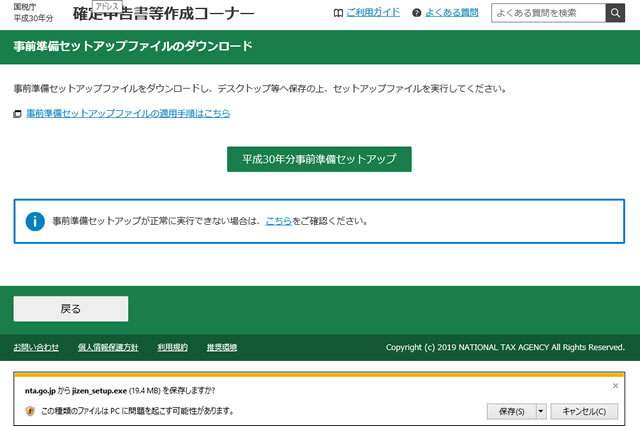
3. 保存したファイルを実行してインストールを行います。
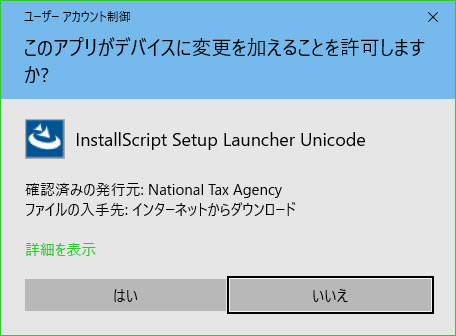
4. 事前準備するセットアップが開始されます。「インストール」ボタンをクリックして操作を続行します。
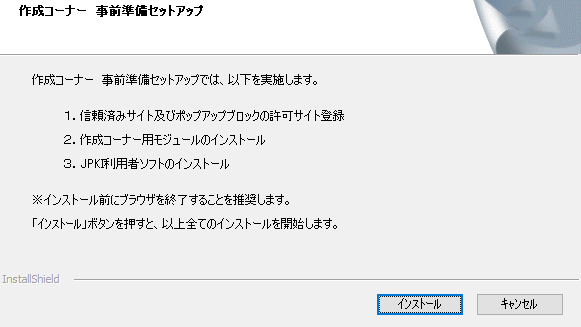
5. 必要なファイルがコピーされます。
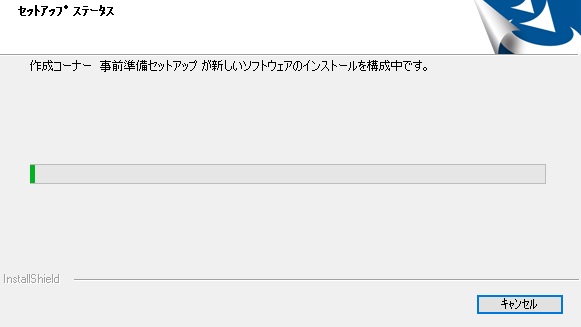
6. セットアップが完了したら、「はい、Internet Explorerで表示します(推奨)」を選択して「完了」ボタンをクリックします。
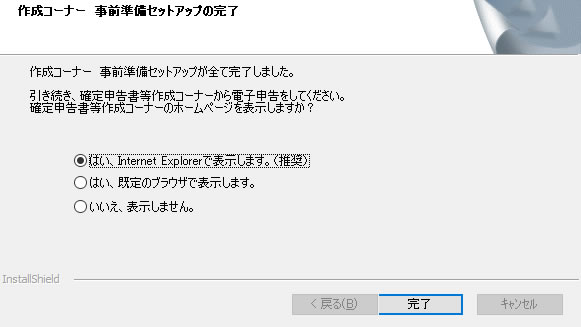
7. 表示された画面で「利用規約に同意して次へ」ボタンをクリックします。
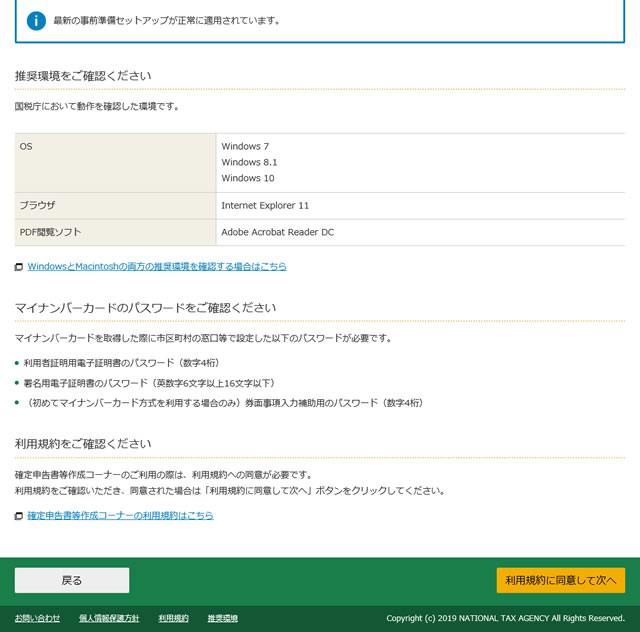
8. 「利用者識別番号」を持っていれば入力して「関連付け」ボタンをクリックします。初めて申告作業をする場合は「利用者情報の登録へ」ボタンをクリックします。
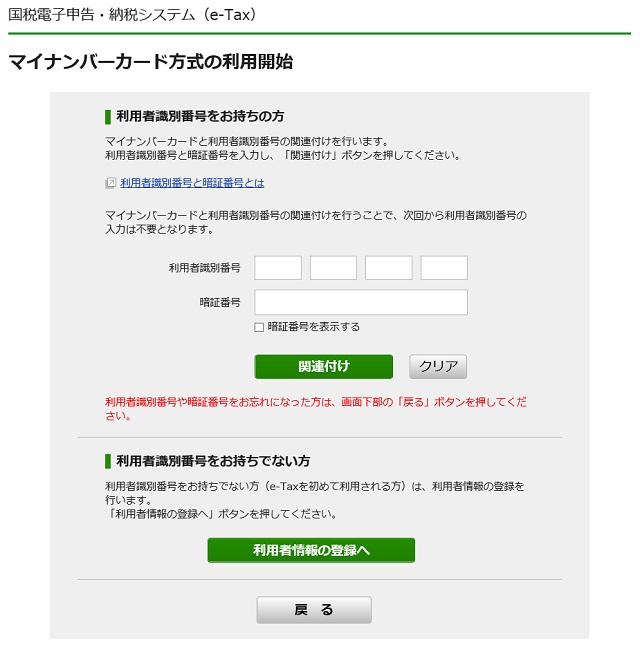
6. 「マイナンバーカードの読み取り」画面で、ICカードリーダーに「マイナンバーカード」を乗せます。
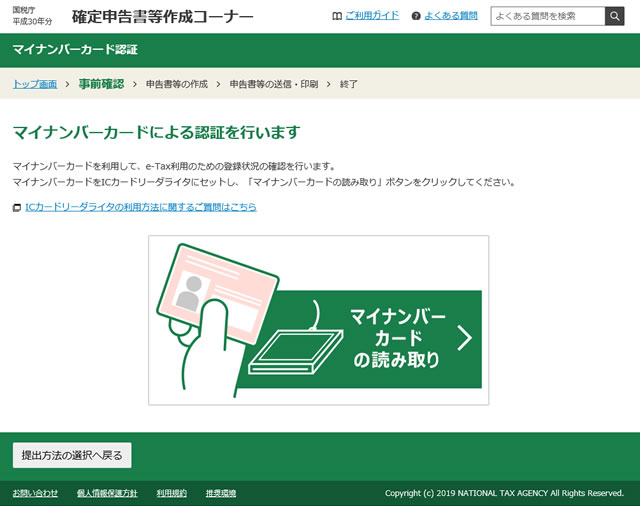
7. 利用者証明用パスワードを入力します。
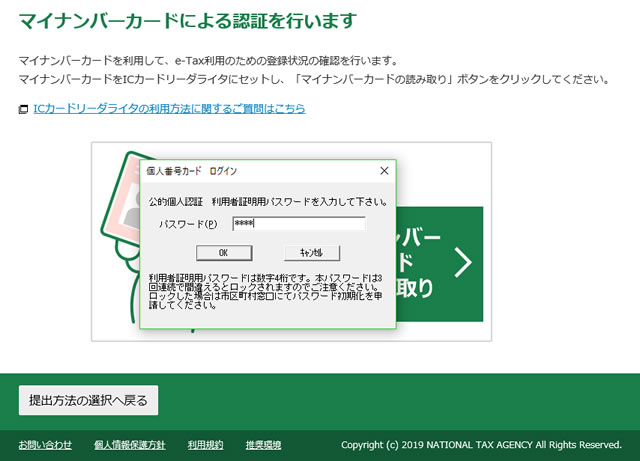
8. マイナンバーカードの情報が表示されます。「次へ」ボタンで続行します。
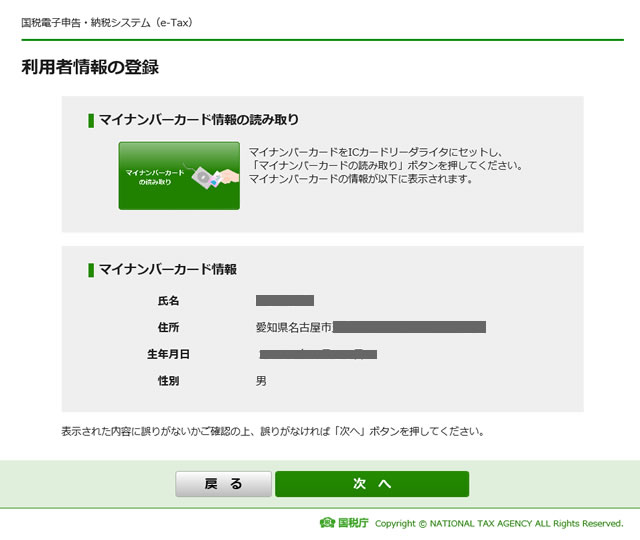
9. 利用者情報を入力します。
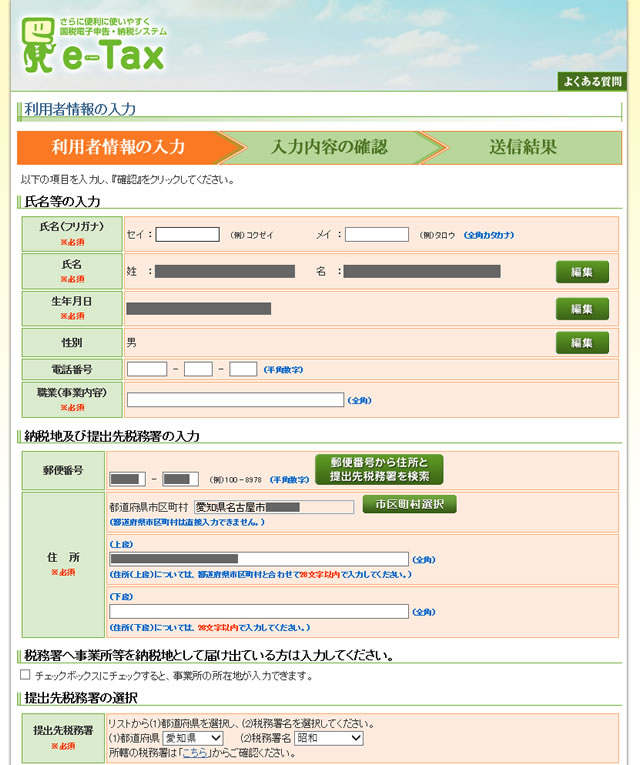
10. 利用者識別番号が登録されます。「次へ」ボタンをクリックします。
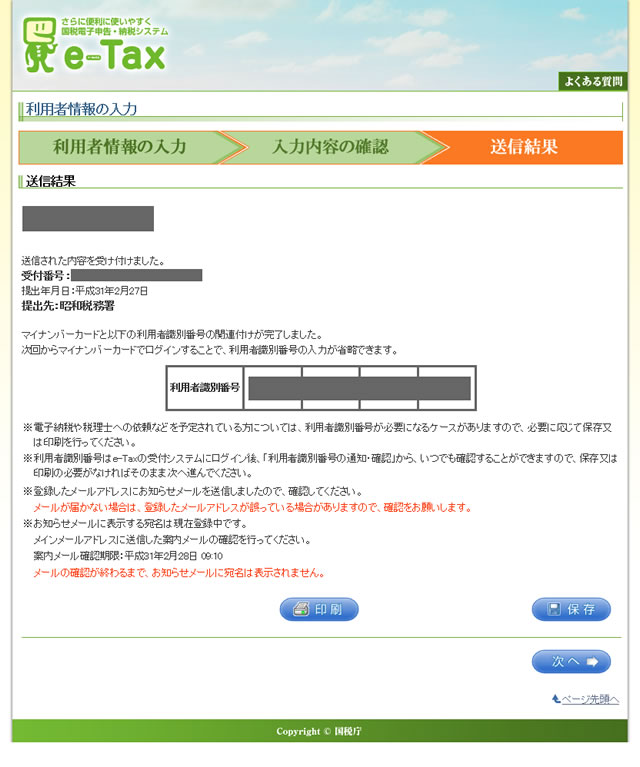
11. 作成する確定申告の「作成開始」ボタンをクリックします。
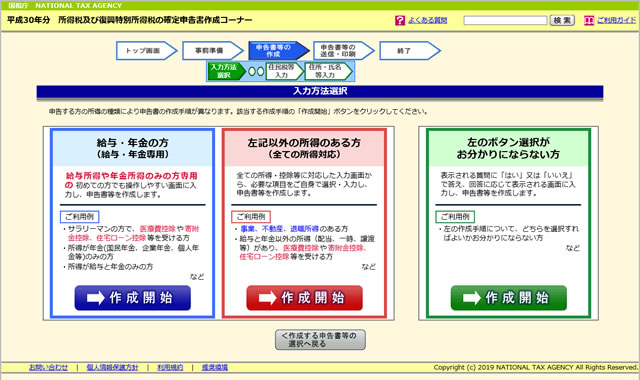
かなり面倒ですが、とりあえずマイナンバーカードとICカードリーダーがあれば、電子申告の画面まで辿り着きます。
後は、領収書や通知書を使って確定申告を行っていきます。
と、ここまで順調でしたが私の場合は退職金の部分で電子申告では出来ないということが発覚して、結局準備した電子申告(e-Tax)は来年までお預けになりました。
まとめ
結構準備や機器の用意に時間がかかりますが、税務署に行く手間や待ち時間を考えると電子申告の方がメリットが出るに決まっています。
用紙に手書きで申請すると、書き間違いなどを心配しますが、ブラウザで入力する方法であれば、何度でもやり直せるので、その心配がありません。
入力だけして印刷して税務署に持っていくという方法も取れるので、確定申告する時に、自分で楽な方法を取れるのもメリットがあります。
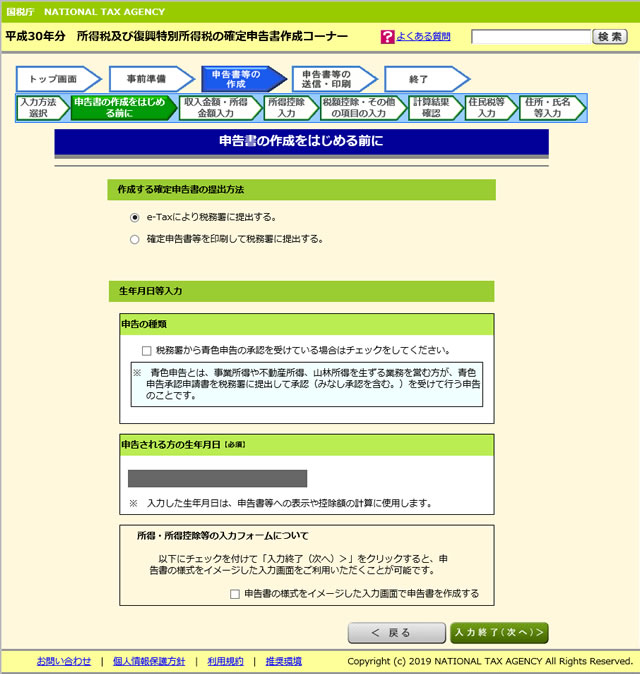
スポンサーリンク
最後までご覧いただきありがとうございます。

